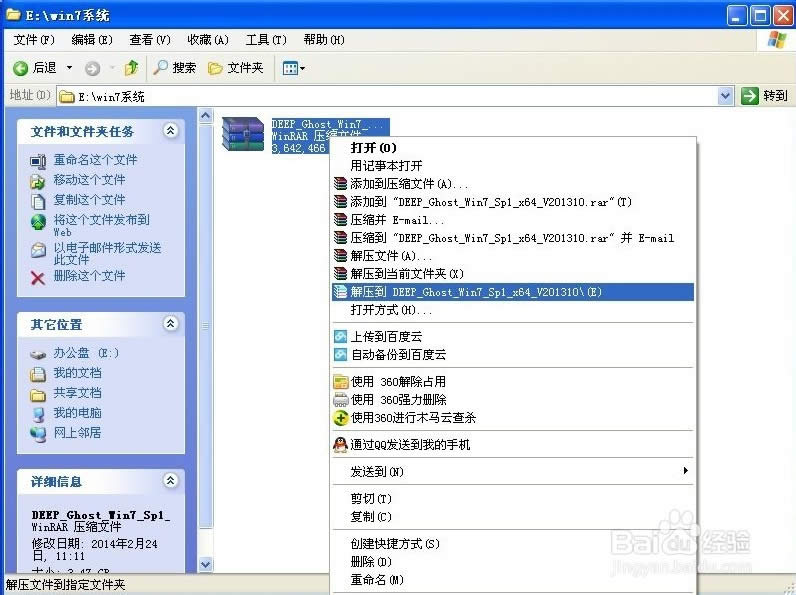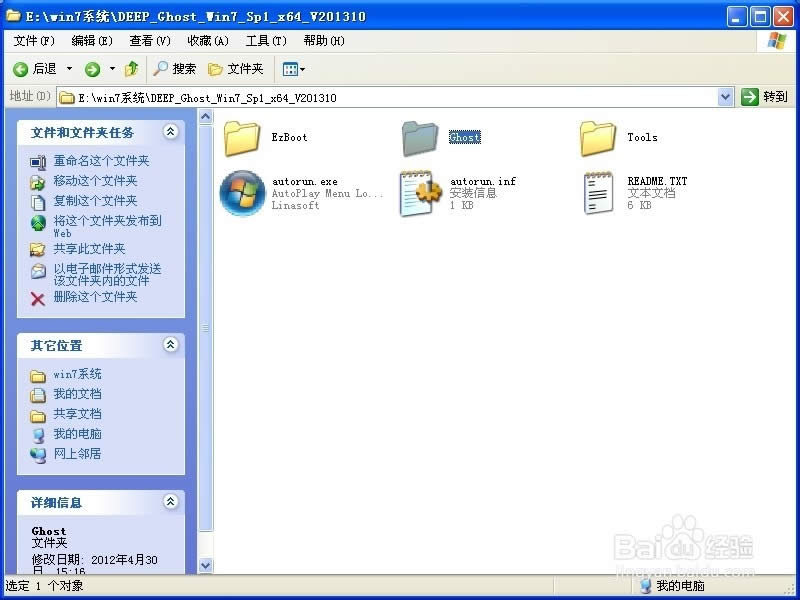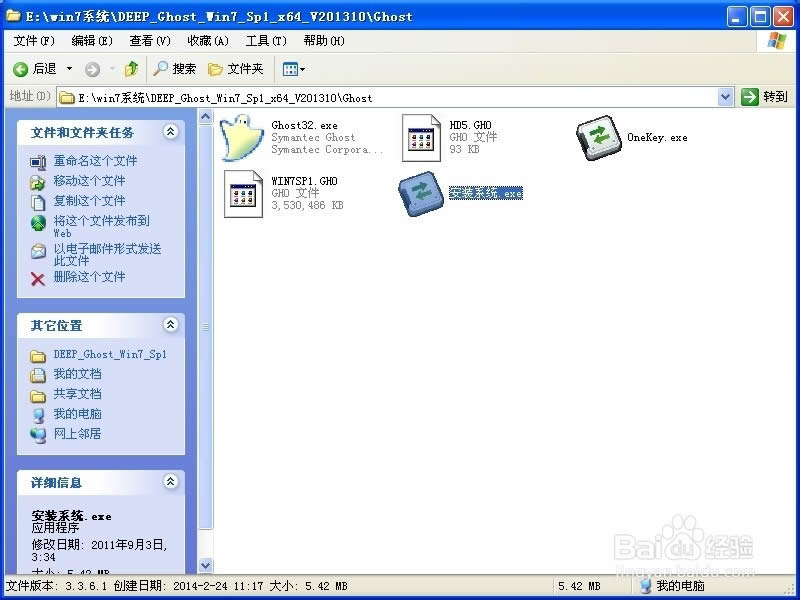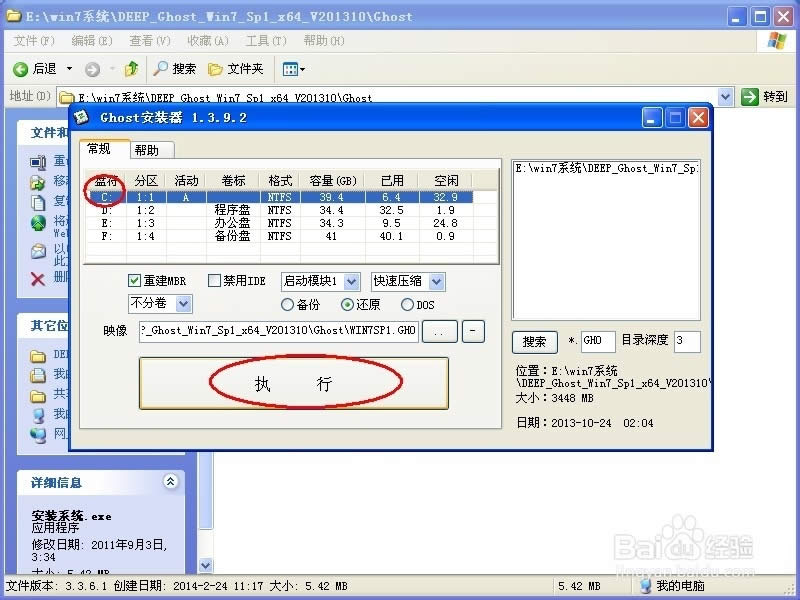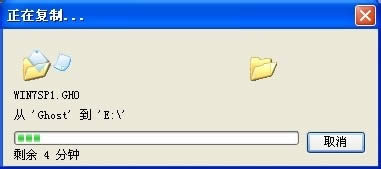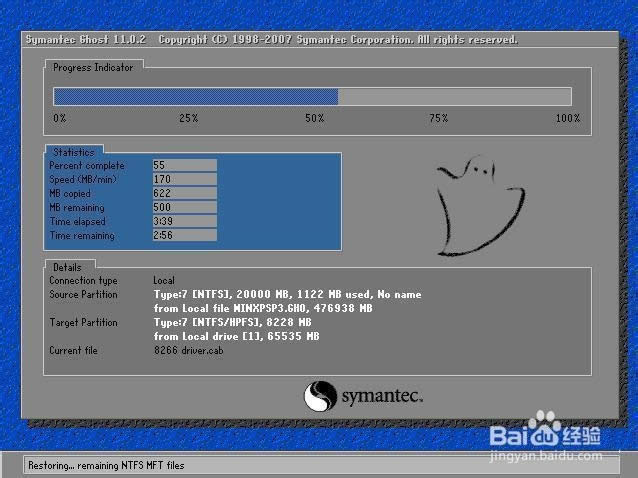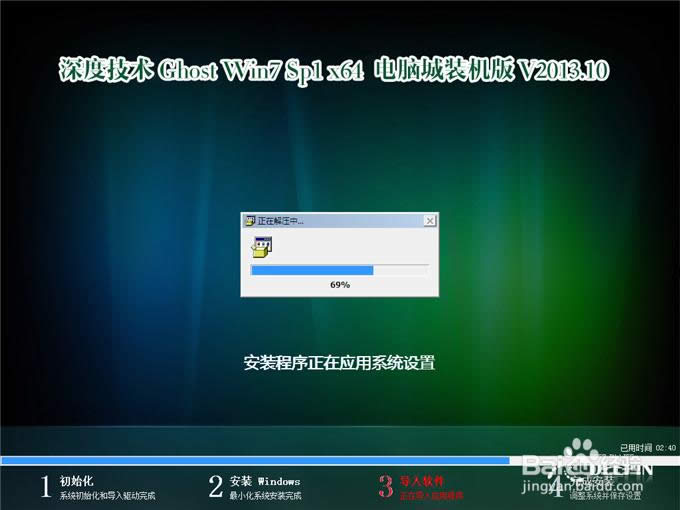教你安装深度技术windows7 ghost 64位纯净版
发布时间:2022-07-17 文章来源:xp下载站 浏览:
|
Windows 7,中文名称视窗7,是由微软公司(Microsoft)开发的操作系统,内核版本号为Windows NT 6.1。Windows 7可供家庭及商业工作环境:笔记本电脑 、平板电脑 、多媒体中心等使用。Windows 7可供选择的版本有:入门版(Starter)、家庭普通版(Home Basic)、家庭高级版(Home Premium)、专业版(Professional)、企业版(Enterprise)(非零售)、旗舰版(Ultimate)。 教你安装深度技术win7 ghost 64位纯净版,说到最好用的windows7系统,肯定就是深度技术win7 ghost 64纯净版系统最好用了。为了让网友们都能快速学会安装win7 ghost 64纯净版系统,小编专门给你们准备了深度技术win7系统的具体安装过程。 1、先下载一个ghost版的win7操作系统,现在拿系统“深度技术 Ghost Win7 Sp1 X64 电脑城装机版 V2013.10”做演示。
win7 ghost 64纯净版安装教程图1 2、下载好后文件为ISO文件,所以我们要先把它全部解压出来(最好下载在D盘或E盘根目录下)
win7 ghost 64纯净版安装教程图2 下载好win7系统,下面来看看如何硬盘一键安装win7系统 1、解压之后得到如下图的文件,然后点击“Ghost”文件
win7 ghost 64纯净版安装教程图3 2、打开Ghost文件后运行“安装系统”
win7 ghost 64纯净版安装教程图4 3、运行“安装系统”就会出现下面的界面,选择盘符C盘,一般就是默认就可以了,然后点“执行”
win7 ghost 64纯净版安装教程图5 4、按上面的操作后就会出现以下的界面,这个过程需要几分钟。
win7 ghost 64纯净版安装教程图6 5、这个过程完成后会马上自动重启计算机,等重启以后win7系统基本算是安装完成了,后面我们就不用管了。因为我们的系统都是全自动安装,可以体验到一键安装win7系统,不用我们任何操作! 下面是深度windows7系统安装重新启动自动安装的截图
win7 ghost 64纯净版安装教程图7
win7 ghost 64纯净版安装教程图8
win7 ghost 64纯净版安装教程图9
win7 ghost 64纯净版安装教程图10 上面所描述的全部内容就是windows7之家小编为网友们带来的win7 ghost 64纯净版安装教程了,相信网友们看完上面的教程,都已经把win7 ghost 64纯净版安装方法学到手了吧。恭喜网友们又学会一招,以后可以在好朋友面前炫耀了,学会安装系统真的很厉害。 最好的深度ghost win7 64位系统下载尽在win7 64位ghost下载专栏! 2015年1月13日,微软正式终止了对Windows 7的主流支持,但仍然继续为Windows 7提供安全补丁支持,直到2020年1月14日正式结束对Windows 7的所有技术支持。 |